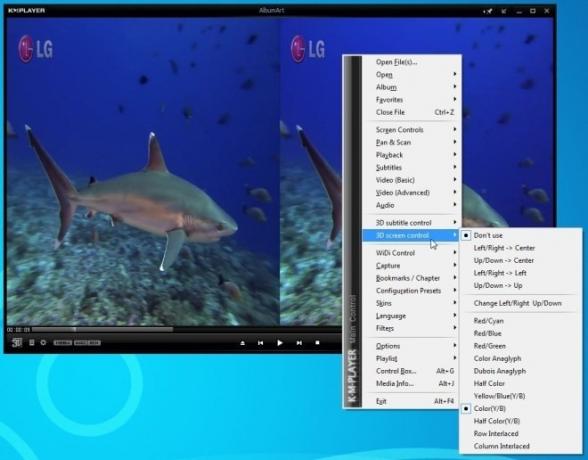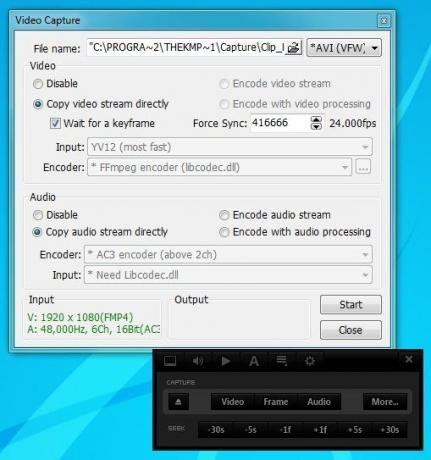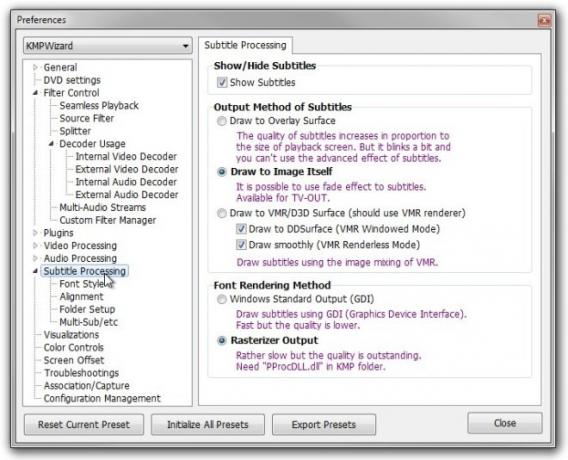20 תכונות של KMPlayer שאתה בטח לא יודע עליהן
כשמדובר בבחירת נגן מדיה שתומך בשלל פורמטים של אודיו ווידאו, ישנם בהחלט יישומים רבים העומדים לרשותך. בעוד שרוב המשתמשים מצטרפים ל נגן VLC פופולרי מאוד, רבים מאיתנו מחפשים נגן מדיה שמגיע עמוס בתכונות טובות יותר של ארגון המדיה. שחקן KMP הוא נגן מדיה שראה הרבה שיפורים בשנים האחרונות. הוא מציע כמות מדהימה של תכונות הקשורות לעיבוד אודיו ווידיאו, GUI סוכריות לעיניים, (התווסף לאחרונה) תמיכה בהפעלת וידאו תלת ממדית ומנוע טיוח רב עוצמה. אמנם יש לו את היכולת לנגן כמעט את כל סוגי קבצי המדיה, אך הוא כולל גם את רוב הקבצים מפענחים שהם חיוניים בכדי לספק מגוון רחב של קבצי מדיה ותומכים בפענחים חיצוניים שיכולים לשפר את איכות עיבוד הווידיאו וגם את רביית הצבעים. בשים לב לכל זה, החלטנו להמשיך לעומק של KMPlayer עצמה ולחשוף עשרים תכונות מדהימות שאולי אינך יודע עליהן.

שחקן KMP נועד להיות ידידותי למשתמש ומציע עיצוב ממשק משתמש מדהים למראה. בעוד שהוא תומך בעורות שונים, עור ברירת המחדל עצמו הוא פינוק בעיניים, ועוסק בעיצוב ממשק משתמש כהה ממוסגר. אפילו אם אתה לא כל כך אוהב את עור ברירת המחדל, עורות מותאמים אישית הם הדרך ללכת. זה נותן חופש לאמני העור לעצב את העור בעצמם כמו שהם רוצים. כשאמרתי ארגונומיה, ממש התכוונתי לזה. מסך הפתיחה מאפשר לך לנגן ולשלוט על כל מה שנמצא משם, ומאפשר לך לקפוץ ישירות אל ספריית המדיה שלך, פייסבוק וטוויטר, אפליקציות שירות נתמכות ועוד. שירותים.
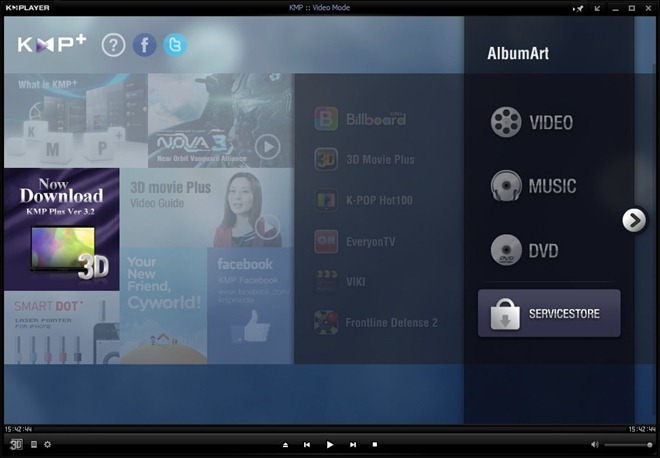
מאיכות גבוהה ארגון קבצי מדיה
רוב המשתמשים ממקמים את קבצי המדיה שלהם באופן אקראי, בעוד שאחרים עשויים לרצות את ספריית המדיה שלהם להיות מסודרת, המכילה קטעים נפרדים לתיקיות אודיו ווידיאו. שחקן KMP מאפשרת לך לנהל את קבצי הווידאו והשמע שלך גם באמצעות עורך רשימת ההשמעה החזק. אתה יכול ליצור רשימות השמעה שונות עבור המוסיקה והסרטים שלך על ידי לחיצה על אחת מהן מוזיקה או וידאו אפשרויות המוצגות במסך הבית, מתחת אלבום אמנות קטע. יצירת רשימת השמעת וידאו היא די קלה, לאחר בחירתך ממסך הבית, תועבר לספריית הווידיאו. פשוט לחץ על כפתור הייבוא משמאל לפתיחה הוסף הגדרות ספריה חלון. כעת לחץ הוסף ספריה, הזן את שם הספרייה ולחץ על אישור. אתה יכול ליצור ספריות וידאו שונות ככל שתרצה. לאחר שתסיים, בחר בהם ולחץ על אישור כדי להמשיך הוסף הגדרות תיקיה שלב, משם אתה רק צריך להקצות תיקיית מקור לספריות שלך.

אותו נוהל חל על יצירת ספריית מוזיקה. אתה רק צריך לבצע את הצעדים הדומים, כמו שביצעת ליצירת ספריית הווידיאו, רק הפעם בחר בספריית המקור המכילה את קבצי המוסיקה שלך. ראוי להזכיר כאן שהאפליקציה מאפשרת לכם להוסיף גם אומנויות אלבום מותאמות אישית לספריות שלכם.

במהלך ההפעלה, באפשרותך גם לערבב שירים וגם בחר לחזור על האלבומים שלך.
תמיכת תלת מימד; הפעל סרטי תלת ממד מקומיים ומקוונים
הקפיצה מתכני וידיאו SD ל- HD הייתה בהחלט הישג, וענקי הטכנולוגיה כבר משקיעים את המאמצים להעביר את הצרכנים מ- 2D לטכנולוגיית וידיאו תלת ממדית. בשל הפופולריות הגוברת של סרטוני תלת מימד, KMPlayer הוסיפה כעת תמיכה בתוכן וידאו תלת ממדי, כך שתוכלו ליהנות מסרטי התלת מימד האהובים עליכם. מלבד קרני Blu, זה כולל סרט 3D בתוספת אפליקציית שירות שמאפשרת לצפות בטריילרים תלת ממדיים, פרסומות ואפילו סרטים תיעודיים מתוך עולם התגליות התלת מימדי.
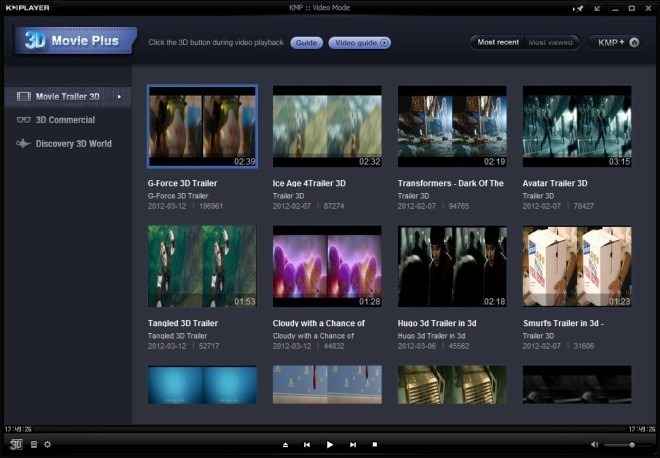
בכל פעם שאתה מנגן וידיאו תלת-ממדי, אתה יכול להגדיר פרמטרים שונים הקשורים לסרטון תלת-ממדי על ידי לחיצה ימנית על המסך כדי לפתוח את תפריט ההקשר, וללכת לכיוון שליטת מסך תלת ממדית הגדרות. מכיוון שניתן לצפות בתכני תלת ממד בטכנולוגיות שונות, תוכלו לבחור בתצורה שלו את התצורות המועדפות עליכם. בנוסף, באפשרותך לשנות את הגדרות הכתוביות על ידי העברת העכבר מעל מצביע העכבר שליטת כתוביות בתלת מימד. בנוסף, התוכנית תומכת בתוספי תלת מימד שונים.
אפליקציות שירות
צוות ה- Dev כולל כעת א APP שירות תכונה, אשר כולל שונות יישומים כולל לוח מודעות, 3D Movie Plus, K-POP Hot100, EveryonTV, VIKI וכו '. אפליקציות השירותים נועדו לעבוד מתוך הנגן, כך שאין חלונות מוקפצים נפרדים שיעצבנו אתכם. יתר על כן, תוכלו להציץ בפרסומות שונות, משחקים ואירועים קרובים. תכונה נוספת שמשכה את תשומת ליבנו במהלך ריצת הבדיקה הייתה SERVICESTORE, חנות אפליקציות שירות שעדיין הושקה תאפשר לכם להתקין אפליקציות שירות מתוך הממשק.

תיבת בקרה לאודיו, וידאו וכתוביות
שחקן KMP כולל גם א תיבת בקרה, אליו ניתן לגשת מתפריט ההקשר באמצעות לחצן העכבר הימני (או באמצעות אלט + G מקש חם שילוב). תיבת הבקרה מאפשרת לצבוט ולשנות מספר הגדרות. הוא מכיל בסך הכל שישה כפתורים בחלקו העליון, מכיל וידאו, אקולייזר, כתוביות, לולאת השמעה, הגדרות לכידת פריים והעדפות. באפשרותך להחיל כמה אפקטים של וידיאו בסיסיים ולהגדיר הגדרות כגון בהירות, ניגודיות, רוויה, גוון, סיבוב מסך, היפוך, שינוי גודל הווידאו וכן להחיל אפקטים של וידיאו כמו טשטוש בתנועה, ריכוך, חידוד, מסנן UV ממוצע, מסנן Y ממוצע, סולם אפור וכן הלאה. תכונת לכידת המסגרת (או לכידת המסך) מספקת יתרון נוסף של צילום מייד זרמי וידאו ושמע ומסגרת וידיאו יחידה לשמירה כקובץ תמונה.
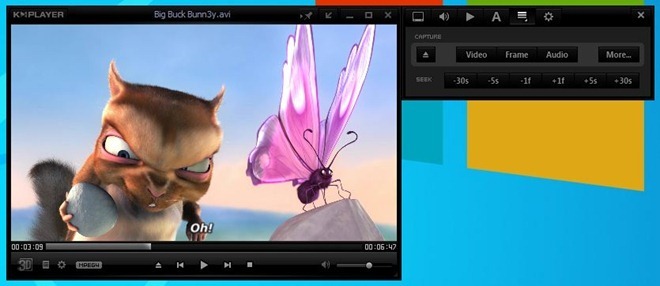
לחיצה הן על אפשרויות לכידת הווידיאו והן של לכידת השמע פותחת את מסוף ההגדרות הנפרד, מהמקום שאתה נמצא בו יכול להגדיר את פרמטרי הפלט כגון מקודדים לשימוש, שם קובץ, מיקום פלט, תבנית פלט וכו ' למרות שלעתים מכלי וידאו מסוימים כוללים זרמי שמע מרובים כגון בפורמטים AAC, DTS, AC3, אתה יכול לבחור באיזה מקודד להשתמש על ידי לחיצה על שמע כפתור בתיבת הבקרה, בתפריט לכידת.
בקרת כתוביות והתאמה אישית
בעוד שרוב נגני המדיה מאפשרים לך להתאים אישית את הגדרות הכתוביות ולשנות את מיקומה, KMPlayer הוא גם לא יוצא מן הכלל, מכיוון שהוא כולל כמה מההתאמות והבקרה המקדימים ביותר על כתוביות אפשרויות. אתה יכול לסנכרן בקלות כל קבצי כתוביות מחוץ לסנכרון בזמן אמת, מתיבת הבקרה. אתה יכול גם ללחוץ יותר כפתור לפתיחה חקור / ערוך כתוביות חלון כדי לציין כמה הגדרות מותאמות אישית, למשל גודל וצבע גופן, גופן וכן לכוונן את הסנכרון. בנוסף, כפתור האפקטים מכיל כמה אפקטים שונים להעלאת שכבות הקבצים המשנה שלך באמצעות אפקטים מיושמים. פרט לסגנונות טקסט בסיסיים מודגשים ונטולית, אתה יכול להשתמש באפקטים כמו שקוף, דהייה, צל, כמו גם רקע כתוביות ומתאר כדי לגרום לכתוביות להיראות בולטות יותר על המסך.

תכונה נוספת הנוגעת לתרגום לעברית עם כתוביות היא היכולת שלה לסנכרן, לשנות גודל, להתאים ולמקם מחדש את המנויים באמצעות שילובי מקשים חמים פשוטים, וגם זה בזמן אמת. לדוגמה, אם אתה רוצה גודל גופן מעט יותר קטן, לחץ על Alt +] במקלדת כדי לצמצם את גודל הגופן של הכתוביות. ניתן לראות את קיצורי המקשים החמים מהיישום. אם אתה עובר להעדפות, באפשרותך להתאים אפשרויות הקשורות לכתוביות מהקטע הנפרד (כתובית) שלה. אתה יכול להגדיר מספר אפשרויות הקשורות עיבוד כתוביות, לדוגמה, שיטת פלט של כתוביות, שיטת עיבוד גופן ו פלט Rasterizer. הרחב את כפתור עיבוד הכתוביות כדי לגשת להגדרות מתקדמות הקשורות לסגנון גופן של כתוביות, יישור, הגדרת תיקיה ורב-משנה וכו '. ראוי להזכיר כאן שהיא מאפשרת גם להגדיר הגדרות נפרדות לקבצי כתוביות שונות.
תמיכה ב- DXVA (DirectX Video Acceleration)
האצת וידאו של DirectX, הידועה כלאחר יד בשם DXVA, היא ממשק API של Microsoft עבור מערכת ההפעלה Windows ו- Xbox360. זה כלול כדי לאפשר פענוח וידאו מאיץ חומרה. כדי לקבל פרטים נוספים על DXVA או אם ה- GPU שלך תומך בכך או לא, בדוק את הסקירה שלנו על בודק DXVA כאן. KMPlayer תומך בהפעלה של DXVA, אך יש צורך בהתאמה כדי שזה יעבוד. זה דורש ממך להגדיר מפענח חיצוני כלומר MPC Video Decoder (מפענח וידאו מ- Media Player Classic). פשוט תפוס את MPCVideoDec מ- כאן ולפרוק את הקובץ בתיקיית ההתקנה של KMPlayer. בחלון העדפות KMPlayer, עבור אל שימוש בפענוח > מפענחים פנימיים ולחץ אל תבחר באף אחת מהאפשרויות כפתור מתחת ל - כללי כרטיסייה.

כעת בחר מפענח וידאו חיצוני משמאל, לחץ על חיפוש מפענח חיצוני כפתור לפתיחה מפענח / ניהול מסננים חיצוניים חלון. עכשיו, לחץ הוסף קודק חיצוני כפתור בפינה השמאלית התחתונה. בשלב הבא עליכם לעבור לקובץ מפענח הווידיאו של MPC שפרקתם בספריית ההתקנה של KMPlayer, ואז לבחור קובץ MPCVideoDec.ax כדי להוסיף אותו כמפענח החיצוני. ודא כי H.264 וגם AVC1 מופעלים, כמוצג בתצלום המסך למטה, ואז לחץ על בסדר.

תחת מפענחי וידאו חיצוניים בחר מפענח וידיאו MPC מתוך וידאו H.264 ו וידאו AVC1 תפריטים נפתחים.

לבסוף, לחץ עיבוד וידאו מהלוח השמאלי והראש אליו נותן בכרטיסייה ובחר אחת מהאפשרויות עיבוד וידאו משופר (EVR) או VMR9 ללא דופי, תלוי בסוג מערכת ההפעלה בה אתה משתמש, כווידיאו נותן מהתפריט הנפתח. לבסוף, בחר Bicubic A = -0.60 (PS 2.0) ל סקאלר וידיאו VMR9 (אם כי זה לא חובה) והגדר הגדרת VMR ללא Render ל השתמש במשטחי מרקם תלת ממדי ולחץ סגור להשלמת התהליך.

הפעלה חלקה לסרטונים מפוצלים
לפעמים כשאנחנו מורידים סרט מהמקורות המקוונים, הסרט עצמו מפוצל למספר חלקים. כעת דרך אחת תהיה להצטרף לחלקים באמצעות אפליקציית מפצל קבצים ומצטרפות, שהיא עצמה הליך של זמן לקחת. KMPlayer חוסך לך את הזמן שבילית במיזוג חלקי הווידיאו. KMPlayer תומך בהפעלה חלקה של סרטונים המחולקים לחלקים. פשוט תעבור אל העדפות > הפעלה חלקה ושם תוכלו לקבוע את התצורה של תכונת השמעה חלקה. התצורה כוללת בחירה בתוספי קבצים להפעלה ולהגדרת אפשרויות אחרות תחת מצב קטע. זכור כי היישום משתמש במסנני מקור פנימיים להפעלת חלקי הווידיאו המפוצלים ללא הפרעה.

הגדרות עיבוד וידאו נרחבות
מלבד כוח עיבוד הווידאו העצום, KMP מאפשרת לך גם לצבוט באמצעות פילטרי וידאו. המקיף עיבוד וידאו ההגדרות מספיקות אפילו למשתמשים חשמליים. הרחב את עיבוד וידאו הגדרות בחלון העדפות ותראה אפשרויות כמו מרחבי צבע קלט, מרחבי צבע פלט, מסנני וידיאו בסיסיים, שינוי גודל (דגימה יתר), מיזוג מחדש, עיבוד שלאחר עיבוד, קיזוז לומה / כרומה, חידוד, Awarp Sharp, טשטוש / רמות, הקטנה / הוספת רעש ו מסננים נדירים.

אם אתה משתמש בכרטיס גרפי תואם DXVA, אתה בהחלט תאהב את סוגי המצללות שאתה יכול להחיל על הסרטונים שלך. מתפריט ההקשר לחץ באמצעות לחצן העכבר הימני, עבור אל וידאו (מתקדם) > VMR9 Pixel Shader תפריט ובחר צלליות פיקסל שונות כגון Deinterlace, Denoise, 16-235 ל- 0-255, חידוד קצה, קונטור, תיבת אותיות, חד יותר, חידוד 5 × 5. אם ברצונך להחיל מספר שיידים בו-זמנית, פשוט לחץ על ערימה לפתוח שיידר סטאק קונסולה שתערבב כמה שייטלים שתרצה.
עיבוד שמע מתקדם
KMPlayer כולל גם שלל תכונות עיבוד שמע מקדימות לאודיופילים. תוכלו למצוא את כל האפשרויות לצבוט השמע הנתמכות ב- העדפות חלון. זה לא רק מכיל אקולייזר משולב, אלא כולל גם אפקטים שונים של אווירה. פשוט לעבור אל עיבוד שמע > פרייברבר כדי לאפשר מספר מרווחות ואפקטים קוליים של אווירה באמצעות המחוונים. זה כולל גודל החדר, דעפול, מפלס רטוב, מפלס יבש, רוחב ו מצב אפקטים קוליים.
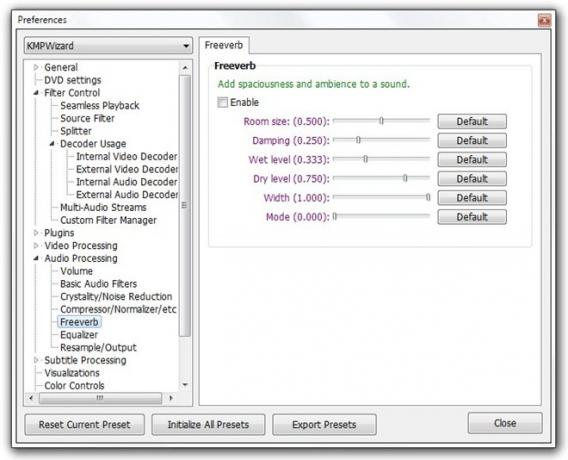
לעתים קרובות, בזמן הצפייה בסרט, אנו מבחינים ברמת עוצמת קול נמוכה בסצינות מסוימות. KMPlayer מאפשר גם לפתור בעיה זו. בתוך כרך הגדרות, אתה יכול להגדיל את נפח ברירת המחדל עד 400% או לציין את רמת הפלט המותאמת אישית עבור ערוצים שונים. עם זאת, יש לציין כי כמות עיוות השמע תלויה באיכות השמע ובציוד השמע בו אתה משתמש. בנוסף, נגן המדיה תומך באופן מלא ב- AC3Filter (נבדק כאן), מפענח שמע עוצמתי ועשיר בתכונות המשמש לפענוח פורמטי שמע AC3 / DTS / MPEG.
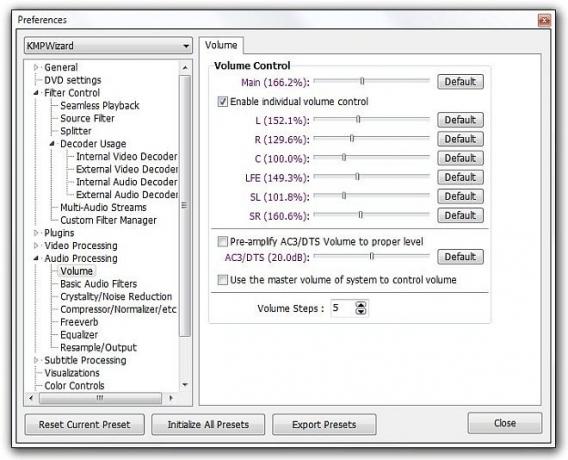
תמיכה במספר מופעים (צפו בסרטונים מרובים בו זמנית)
רוב נגני המדיה רק מאפשרים למשתמשים לצפות בסרטון יחיד בכל פעם, אך מצאנו תכונה נהדרת נוספת ב- KMPlayer המאפשרת לכם לצפות בסרטונים מרובים בו זמנית. לשם כך, פשוט לעבור אל ה- העדפות חלון ואז מתחת כללי הגדרות, השבת בטל מופעים מרובים.
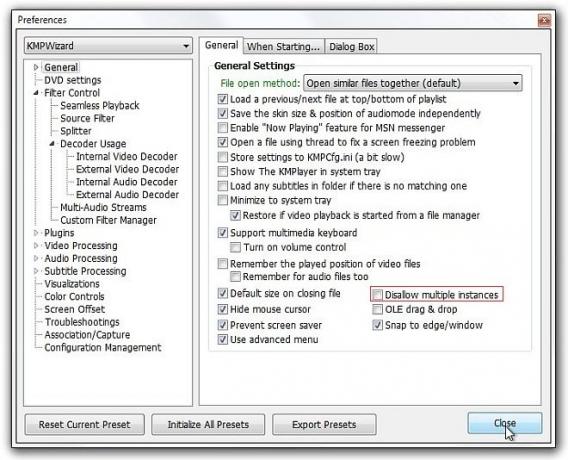
כעת כל סרטון שאתה מנגן יפתח מופע נפרד של KMPlayer, ובכך יאפשר לך לשחק כמה שיותר סרטונים שאתה רוצה, בו זמנית.
סימניות מהירות
תכונת הסימניות המהירה מאפשרת לסמן במהירות את החלק המועדף עליך בסרטים וסרטוני מוסיקה. זה מאפשר לך לסמן באופן מיידי כל רצף, כך שתוכל לחדש את ההפעלה מהמקום בו הפסקת. כל מה שאתה צריך זה ללחוץ על ע כפתור במקלדת והסימניה שלך תישמר אוטומטית. אתה יכול ליצור כמה סימניות שאתה רוצה. כשאתה מנגן את הווידיאו משעת סימניה, פתח את הווידיאו ומתוך תפריט הקשר לחץ באמצעות לחצן העכבר הימני, עבור אל סימניה / פרקים תפריט להפעלת קבצי המדיה שלך משעת סימניה.
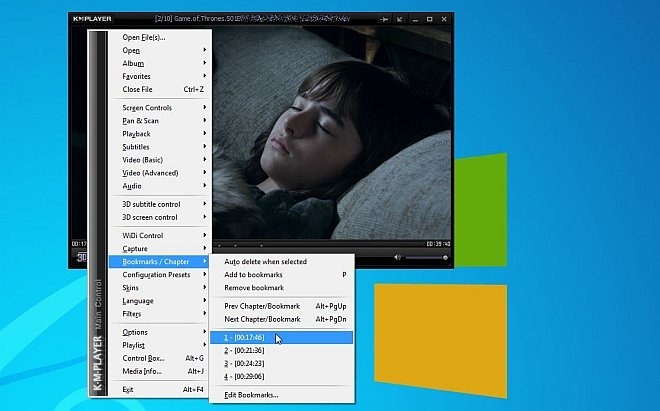
תמיכה בתוספי Winamp
אם אתה משתמש מושבע של Winamp, תשמח לדעת ש KMP תומך גם במספר תוספים של Winamp. התוכנית העדפות מאפשר לך להגדיר שונה תוספים מ קלט, DSP וידאו, DSP שמע, הדמיה, מטרה כללית ו DScaler מקטעים.

בקרות מסך אינטואיטיביות
ה בקרות מסך התפריט (נגיש מתפריט ההקשר באמצעות לחצן העכבר הימני) מכיל מספר הגדרות מסך מובחנות, החל מתצורת יחס הגודל, גודל הווידיאו לרמת השקיפות של הנגנים. זה כולל א מצב שולחן עבודה המאפשרת לך להריץ את הווידיאו הנוכחי כרקע לשולחן העבודה. יתר על כן, באפשרותך להשתמש בשילובי מקשים חמים כדי להתאים את הגדרות המסך הקשורות בווידיאו כגון שינוי גודל הווידאו, הגדלה / הקטנה של זום, הזזת סרטונים למעלה / למטה ושמאל / שמאל ועוד.

פעולות מקלדת / עכבר הניתנות להתאמה אישית
טוב לראות ש- KMP מאפשרת לך להשתמש במקלדת ובעכבר גם לביצוע פונקציות השמעה שונות ובקרת וידאו. אתה יכול אפילו להתאים פקדים אלה בהתאם להעדפותיך. תחת עכבר מקלדת הגדרות, זה מאפשר לך לשנות פעולות מקלדת ועכבר ברירת מחדל. תכונה זו שימושית למדי אם אינך אוהב את שילובי המקשים המהווים ברירת מחדל עבור פעולות השמעה שונות. יתר על כן, ה- מפתחות / בקרה גלובלית החלונית מאפשרת לך ליצור שילובי מקשים חמים מותאמים אישית כדי לקפוץ במהירות לחלון הגדרות מסוים או לבצע משימה מסוימת.

גיבוי ושחזור מהיר של תצורת KMPlayer
אתה יכול לגבות במהירות ולשחזר את תצורת KMPlayer באמצעות ייצא מוגדר מראש אפשרות. כל שעליך לעשות הוא לעבור ל העדפות קונסולה, לחץ ייצוא קביעות מוגדרות מראש לחצן למטה לשמירת קובץ התצורה (קובץ REG) במיקום הפלט שצוין. מכיוון שהוא יוצר קובץ גיבוי בפורמט REG, תוכלו לשחזר את ההגדרות בקלות על ידי לחיצה כפולה על קובץ הרישום.
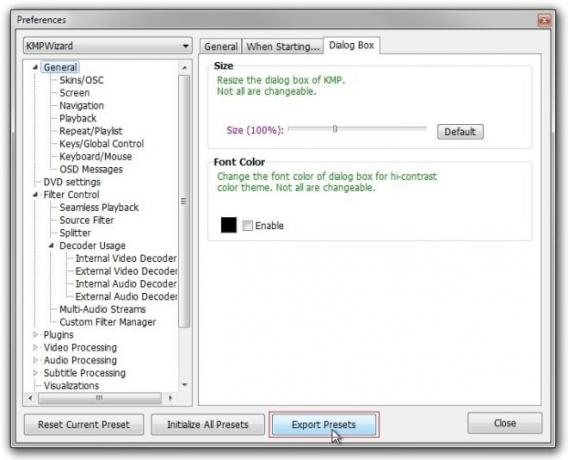
מנהל מסנני מערכת
המשולב מנהל מסנני מערכת מאפשר לראות את רכיבי החומרה והתוכנה והפילטרים המשמשים להפעלת קובץ המדיה. זה עשוי להועיל למדי במקרים שבהם ברצונך לפתור כל בעיה בנושא אודיו ווידאו. אתה יכול גם להפעיל / להשבית כל פילטר שאתה רוצה. אתה יכול פשוט ללחוץ על כרטיסייה מקש במקלדת כדי להעלות את לוח המידע להפעלה, המציג בפניכם פרטים לגבי מפענחי וידאו ושמע שמשתמשים בהם, רזולוציית וידאו, זרם שמע, מעבד וידיאו וכו '.
עורות בהתאמה אישית
אפשרויות להתאמה אישית של העור מאפשרות לך לצמצם את התפיסה הכללית של ממשק KMPlayer. זה לא רק מאפשר לך להתאים אישית את עור ברירת המחדל, כמו לשנות את דפוס הצבע שלו, אלא גם מאפשר לך להוריד עורות נוספים מהפורום הרשמי של KMPlayer. החלת עור חדש משנה את עור הנגן כמו גם רכיבי ממשק משתמש שונים של KMPlayer כגון תפריט הקשר באמצעות לחצן העכבר הימני, צבעי כפתור וגוונים וכו '.

שילוב מידע מדיה
מתפריט ההקשר לחץ באמצעות לחצן העכבר הימני, לחץ על פרטי מדיה (או השתמש ב- Alt + J hotמפתח שילוב) לפתוח מידע לתקשורת קונסולה. זה מראה לך מידע מטא נתונים נרחב לגבי קובץ המדיה שמושמע. כל המידע מקובץ תחת כללי, וידאו ו שמע חלקים, זה עוזר לך לאתר במהירות את קודקי השמע והווידיאו הנדרשים להפעלת קובץ המדיה. הוא גם מציג רזולוציה של הווידיאו, יחס גובה-רוחב, מספר ערוצי שמע, קצב סיביות, קצב דגימה, מצב דחיסה, שפת שמע ועוד.

תמיכה בכרטיס מקלט הטלוויזיה
KMPlayer מאפשר לך גם להפעיל ערוצי טלוויזיה באמצעות מכשירי מקלט טלוויזיה הזמינים בשוק. זה מאפשר לך גמישות להתאים אישית את ערוצי הטלוויזיה לפי טעמך. עם זאת, יהיה עליכם להתקין גם את מכשיר הטלוויזיה וגם את KMPlayer, בכדי לגרום להם לעבוד יחד.
משחקים
מערך התכונות הקשור להפעלת אודיו / וידאו הוא עמוד התווך הברור של נגני המדיה, אך כמה מהם למעשה מאפשרים לך לשחק משחקים? כן! ל- KMPlayer יכולת זו; זה מאפשר לך לשחק משחקי 2D לחלוטין בחינם. נכון לעכשיו, יש רק משחק אחד זמין לשחק, הגנת חזית 2 - הגנה ממגדל, משחק מאוד ממכר, עם גרפיקה פרימיטיבית ובקרות אינטואיטיביות. יש לקוות, מפתחים יוסיפו עוד משחקים למקטע המשחקים.

אז הנה לכם, נגן מדיה שלא רק מציע ממשק ממתקי עיניים, אלא גם אורז טונות של תכונות שבוודאי הופכות אותו לאחד מנגני המדיה הטובים ביותר. ניסינו לכסות כמה תכונות שלא התעלמו, ובכל זאת מבריקים, ואולי פספסנו רבים. אם אתה חושב שיש תכונה שכדאי להוסיף לרשימה, הודע לנו בתגובות.
לְחַפֵּשׂ
הודעות האחרונות
כיצד לנתח את אבטחת היישומים של Windows באמצעות מנתחי UAC
UAC (בקרת חשבון משתמש) הוא מנגנון אבטחה של Windows שמבטיח כי תוכנות...
Windows 7 WordPad: מה חדש?
WordPad הוא גרסה מקוצרת של Microsoft Word עם פחות פונקציונליות. Win...
יוצר מבנה תיקיות Mp3 מארגן רצועות מוסיקה באמצעות תגיות מטא
מכיוון שלנגני מדיה יש יכולת להפריד קבצים לפי תגי מטא, מרבית הג'אקים...